使用語音輔助功能(Google app)
使用Android智慧型手機的Google app,您可以對著耳機的麥克風說話來操作Android智慧型手機。
-
將輔助及語音輸入選擇設定為Google app。
在Android智慧型手機上,選擇[Settings] - [Apps & notifications] - [Advanced] - [Default apps] - [Assist & voice input],然後將[Assist app]設定為Google app。
以上操作為範例。如需詳細資料,請參閱Android智慧型手機的使用說明書。
注意:可能需要Google app的最新版本。
如需Google app的詳細資料,請參閱Android智慧型手機的使用說明書或支援網站,或Google Play商店網站。
視Android智慧型手機的規格而定,可能無法從耳機啟動Google app。
-
將耳機放入您的耳內,並透過Bluetooth連線將耳機連接至Android智慧型手機。
-
當Android智慧型手機處於待機狀態或正在播放音樂時,將手指停留在右耳機的觸控感應器上約2秒鐘或以上。
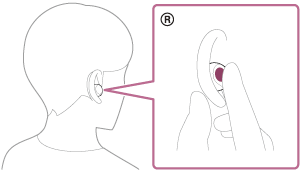
Google app啟動。
-
使用耳機的麥克風,透過應用程式對著Google說話。
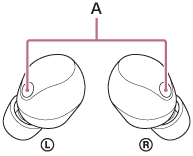
A:麥克風(左,右)
如需適用於Google app的應用程式的詳細資料,請參閱Android智慧型手機的使用說明書。
啟動Google app後,如果經過一段時間未下指令,語音指令將取消。
注意
- 如果左耳機或右耳機上的觸控感應器設為Google Assistant,無法使用語音輔助功能(Google app)。
- 如果左耳機或右耳機上的觸控感應器設為Amazon Alexa,則將無法使用語音輔助功能(Google app)。
- 即使Android智慧型手機的“Ok Google”設定開啟,也無法在說出“Ok Google”時啟動Google app。
- 為了讓您在使用語音輔助功能時較容易聽到自己的聲音,麥克風會運作以擷取環境聲音(側音功能)。如果您的聲音太大,或環境聲音干擾到您,請關閉“Sony | Headphones Connect”應用程式上的[Capture Voice During a Phone Call]。
- 視智慧型手機規格或應用程式版本而定,可能無法啟動Google app。
- 連接到與語音輔助功能不相容的裝置時Google app無效。
